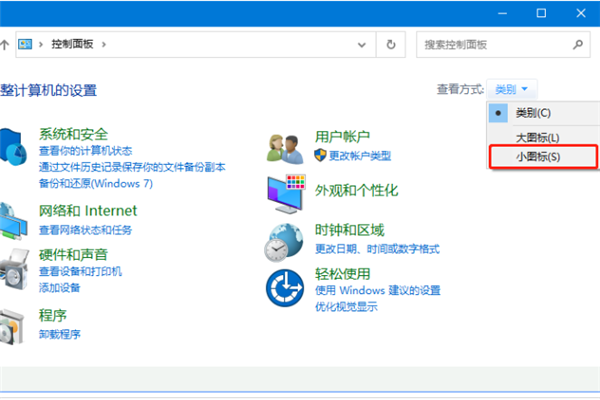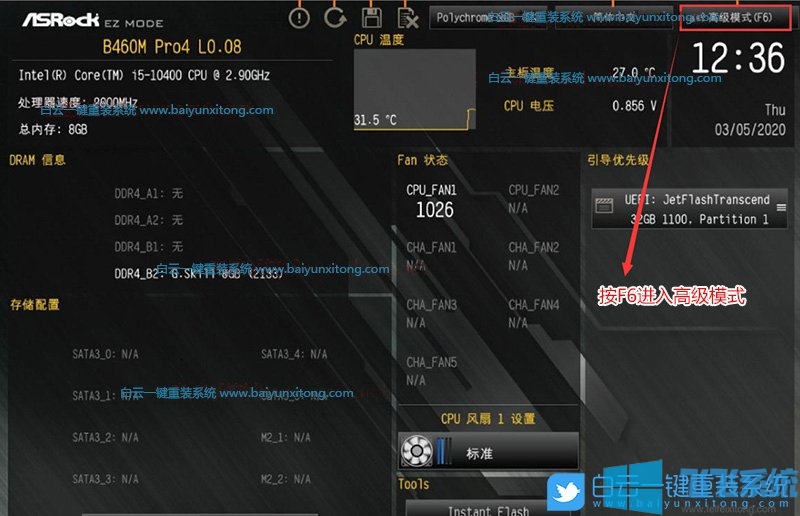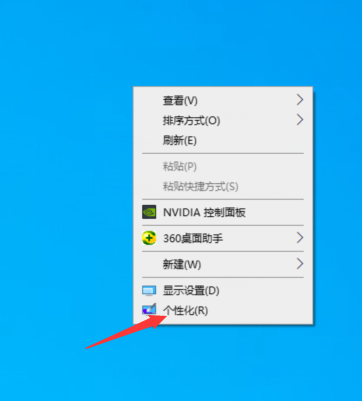win10系统右下角的任务栏中不显示日期时间的最新解决方法(图文)
- 编辑:飞飞系统
- 时间:2021-09-01
最近有使用win10系统的网友反映,他发现他的电脑桌面右下角的任务栏中突然不显示日期和时间了。这导致他无法随时查看当前的日期和时间,使用起来非常的不习惯,想要咨询一下有什么方法能够解决这个问题。针对这种情况飞飞小编今天给大家分享一下win10系统右下角的任务栏中不显示日期时间的最新解决方法,有需要的朋友赶紧来看看吧!
1、在任务栏任意空白位置单击鼠标右键,在弹出的右键菜单中选择【设置】这一项。

2、在任务栏设置界面中找到【使用小任务栏按钮】这一项,点击其下方的开关将其关闭即可。

3、如下图所示关闭之后,我们就可以重新在任务栏中看到日期和时间了。

以上就是win10系统右下角的任务栏中不显示日期时间的最新解决方法,大家只需要按照上面的方法来进行设置,就可以重新在桌面右下角看到日期和时间显示了。
win10系统右下角的任务栏中不显示日期时间的最新解决方法
1、在任务栏任意空白位置单击鼠标右键,在弹出的右键菜单中选择【设置】这一项。

2、在任务栏设置界面中找到【使用小任务栏按钮】这一项,点击其下方的开关将其关闭即可。

3、如下图所示关闭之后,我们就可以重新在任务栏中看到日期和时间了。

以上就是win10系统右下角的任务栏中不显示日期时间的最新解决方法,大家只需要按照上面的方法来进行设置,就可以重新在桌面右下角看到日期和时间显示了。